接上一篇《LTspice軟件學習-如何在 LTspice中輸入原理圖》,所以我們已經學會了如何在 LTspice中輸入原理圖。本LTspice 教程將解釋如何修改電路并向其應用一些不同的信號。
為了節省您構建新原理圖的時間,請下載此文件: 二階巴特沃斯低通濾波器【源文件文末下載】。電路如圖1所示
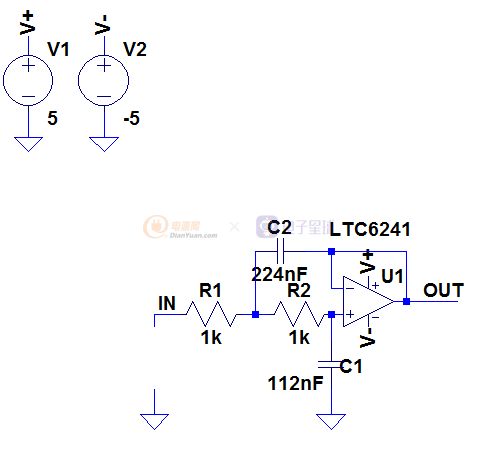
圖。1
請注意缺少電壓源。為了測試濾波器的頻率響應,我們可以將正弦波輸入應用于電路并測量輸出的幅度,然后改變正弦波的頻率并重復該過程。或者我們可以對輸入應用交流掃描,并在頻域而不是時域中獲得一個圖。
要添加通用電壓源,請通過單擊

符號轉到“添加組件” ,這將顯示如圖 2 所示的菜單
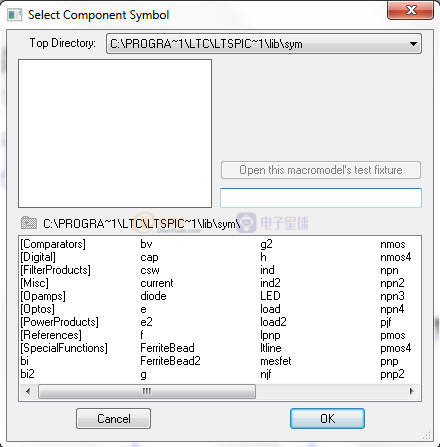
圖2
滾動到最右側并添加“電壓”并將其放置在電路中。
要實施交流掃描,請右鍵單擊電壓源并選擇高級以顯示以下內容:
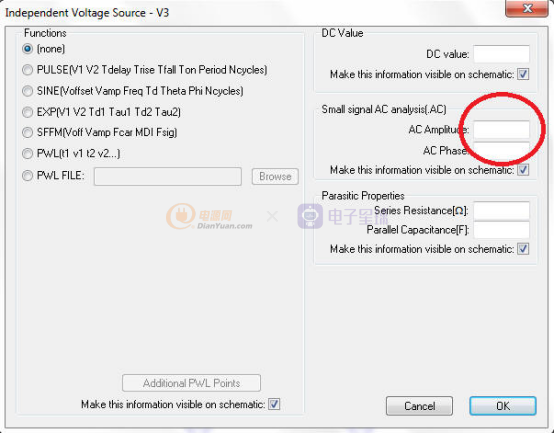
圖3
保持功能選擇為“無”,在小信號交流分析框中輸入電壓。輸入 1V 的幅度,然后單擊“確定”。
我們現在需要配置模擬器來執行交流掃描。
在原理圖編輯器中,單擊 Simulate -> Edit Simulation cmd,然后單擊 ac analysis 選項卡。輸入參數如圖4
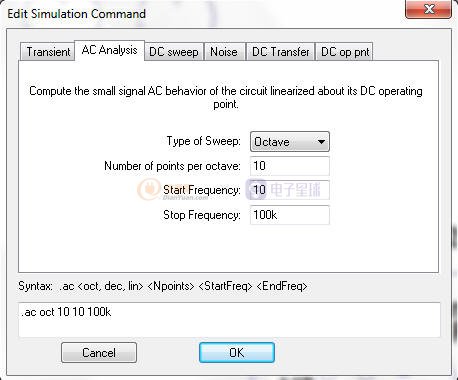
圖4
這將設置每倍頻程顯示的步數,起始頻率為 10Hz,終止頻率為 100kHz。單擊“確定”并將仿真語句放在原理圖上的任何位置。最終電路如圖5所示
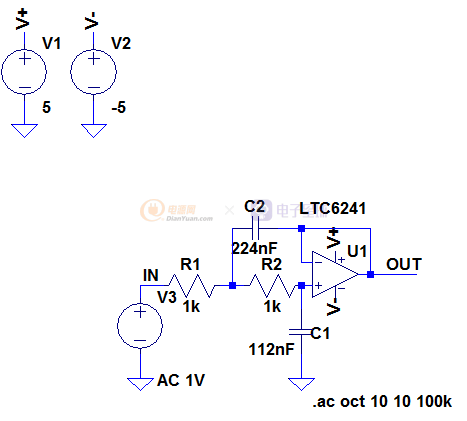
圖5
保存文件。
單擊正在運行的人符號將運行模擬。探測 OUT 節點將繪制濾波器的頻率響應,清楚地顯示 1kHz 以上的滾動。輸出相對于交流信號源的相位響應也繪制在右側的 y 軸上。
如果我們想放大圖的某個區域,將十字準線移動到圖的所需部分,左鍵單擊鼠標并按住鼠標,將其拖到要放大的區域上。然后繪圖將放大到該區域。十字光標的坐標顯示在屏幕的左下角,當選擇框時,這些坐標顯示框的差值。由于此示例是在頻域中繪制的,因此 x 軸顯示頻率。如果x軸顯示時域,坐標顯示時間,選擇框時,坐標顯示差分時間和頻率。
按 <F9> 鍵可撤消此操作。
如果要在原理圖窗口中放大或縮小,請使用菜單欄上的放大和縮小符號。或者,鼠標上的轉輪執行相同的功能。按住鼠標左鍵并將其移動到原理圖上可以平移電路。
點擊空格鍵會自動調整原理圖窗口的大小。
通過在所需軸上移動十字準線并左鍵單擊鼠標,可以更改 x 軸和 y 軸設置。
要檢查濾波器的滾降特性,我們需要顯示光標。將鼠標移動到繪圖窗格頂部的“Vout”徽標并單擊鼠標右鍵。這將打開一個菜單,使我們能夠在 1 個光標或 2 個光標之間進行選擇。選擇單個光標會導致圖 6。

圖6
(顯示單個光標的快捷方式是左鍵單擊波形圖標 V(out))。要選擇 2 個光標,請雙擊 Vout 圖標。
將十字準線移動到光標上并左鍵單擊鼠標使我們能夠移動光標并在結果框中測量電路的幅度和相位響應。關閉結果框會移除光標。如果選擇了 2 個光標,則可以顯示差分電壓和相位。
我們現在要將輸入信號從交流掃描更改為分段線性波形。分段線性電壓源由在特定時間指定的一系列電壓組成,它們之間的電壓線性變化。
首先,刪除Simulation命令(.ac OCT 10 10 100k)
右擊輸入電壓源,彈出參數對話框。刪除交流幅度并將功能按鈕從(無)更改為 PWL(分段線性)。
設置框應該如圖 7 所示
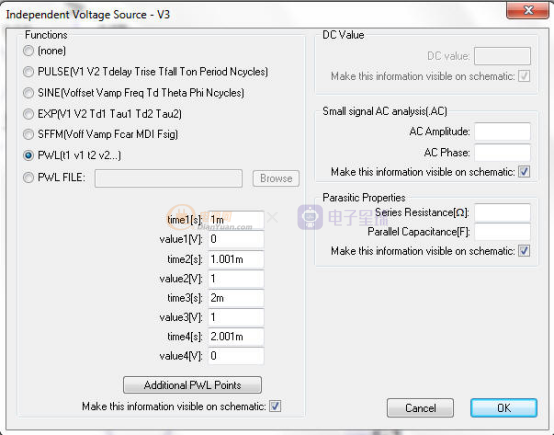
圖 7
上面的波形從 0V 開始,保持在 0V 直到 1m,然后在 0.001ms 內上升到 1V。它保持在 1V 直到 2ms,然后在 0.001ms 內下降到 0V。
在原理圖編輯器中,單擊 Simulate -> Edit Simulation cmd 并單擊 Transient 選項卡。將瞬態分析設置為停止時間為 5 毫秒,然后單擊“確定”。
單擊 running man 符號會顯示圖窗格,如圖 8 所示
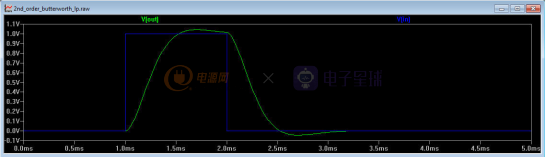
圖8
探測 IN 和 OUT 節點表明,盡管巴特沃斯濾波器具有出色的通帶性能,但如果試圖保持脈沖形狀,則它是一個很差的濾波器。
警告:如果 PWL 輸入從非零電壓開始,繪圖窗格的 Y 軸將從非零電壓開始。
運行這個模擬:
LT1761 的輸入電壓為 3.5V【源文件文末下載】
此 3v3 線性穩壓器的輸入從 3.5V 開始并斜升至 5V。繪制輸出電壓。繪圖窗格的 Y 軸從 3.2V 開始,而不是 0V
在下面的模擬中,PWL 輸入電壓已更改為從 0V 而不是 3.5V 開始。現在繪圖窗格的 Y 軸從 0V 開始:
LT1761 的輸入電壓從 0V 開始【源文件文末下載】


